如何把共享文件夹放到我的电脑里 自己电脑映射共享文件夹步骤
更新时间:2024-05-13 08:57:33作者:xtang
在日常工作和生活中,我们经常需要与他人共享文件夹,以便更好地协作和分享资源,在将共享文件夹放入自己的电脑中时,映射共享文件夹是一个必不可少的步骤。通过映射共享文件夹,我们可以方便地访问和管理共享文件夹中的内容,提高工作效率和协作效果。接下来让我们一起来了解如何将共享文件夹映射到自己的电脑里吧!
具体步骤:
1.首先在桌面找到 此电脑或者计算机打开,如下图
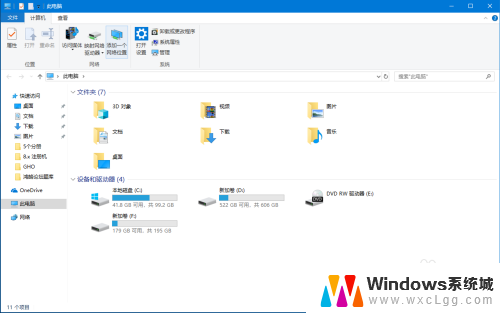
2.在此电脑任务栏找到 映射网络驱动器,打开下拉菜单。选择映射网络驱动器。
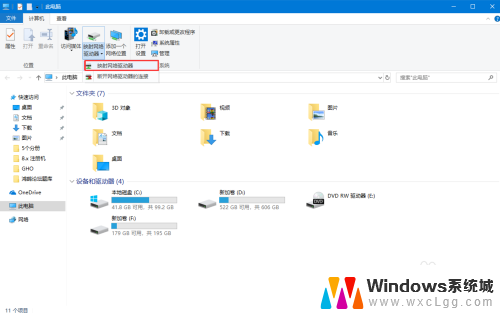
3.驱动器后面可以选择 盘符,根据自己喜好选择;文件夹此项填写对方共享的文件网络位置。
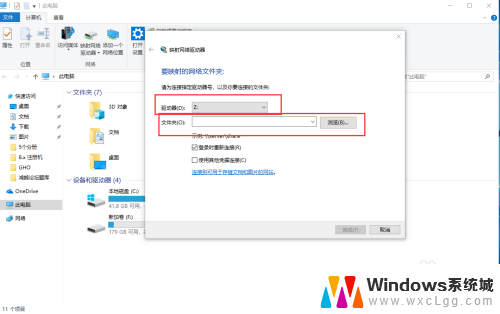
4.在网上此电脑界面输入对方电脑IP地址,进入对方共享界面
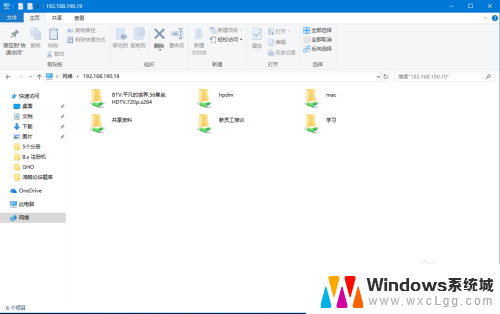
5.选择你选择映射的文件夹,打开之后复制地址栏的网络位置。
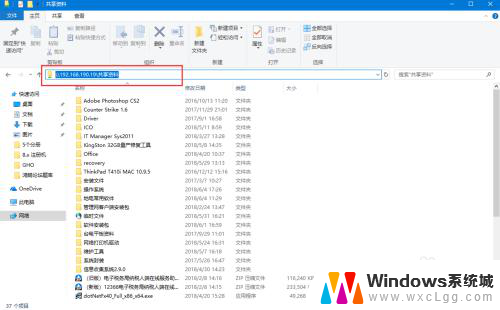
6.将复制好的网络位置填入文件夹后注意双斜杠哦!填好之后点击完成
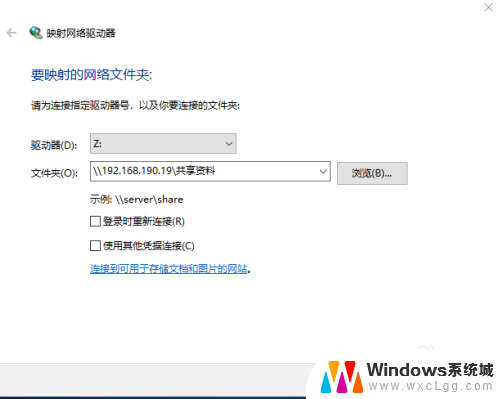
7.此时映射的位置已经出项在你自己的电脑上,如图网络位置-共享资料。就是我们刚才映射的文件夹。这样只要对方电脑开机我们就可已随时读取对方电脑共享的文件,而不用每次都输入对方的网络位置了。
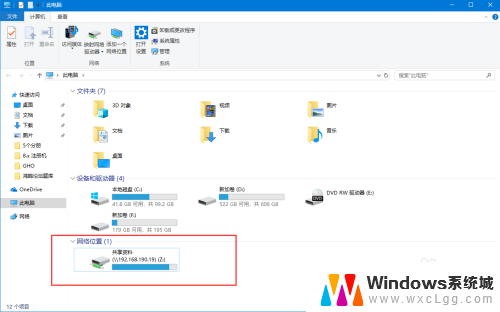
以上就是将共享文件夹添加到我的电脑的方法,如果你遇到这个问题,可以尝试按照这个方法解决,希望对大家有所帮助。
如何把共享文件夹放到我的电脑里 自己电脑映射共享文件夹步骤相关教程
-
 如何关闭自己的电脑共享 怎样关闭电脑共享文件夹
如何关闭自己的电脑共享 怎样关闭电脑共享文件夹2024-08-31
-
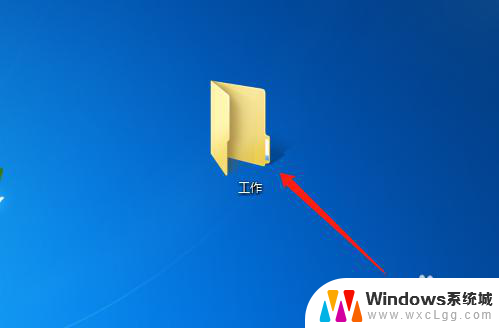 电脑创建共享文件夹 电脑如何在局域网中创建共享文件夹
电脑创建共享文件夹 电脑如何在局域网中创建共享文件夹2024-03-06
-
 怎样创建共享文件夹 电脑如何建立文件夹共享
怎样创建共享文件夹 电脑如何建立文件夹共享2024-04-30
-
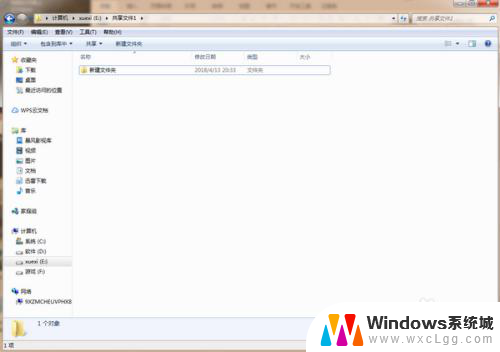 电脑怎么分享文件夹 电脑之间共享文件的步骤
电脑怎么分享文件夹 电脑之间共享文件的步骤2025-03-28
-
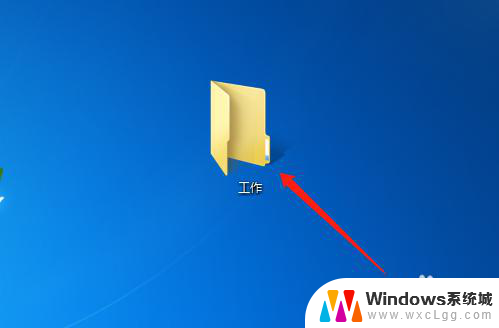 创建网络共享文件夹 电脑共享文件夹创建方法
创建网络共享文件夹 电脑共享文件夹创建方法2023-12-09
-
 怎样查看共享文件夹 计算机中的共享文件夹如何查看
怎样查看共享文件夹 计算机中的共享文件夹如何查看2024-01-19
电脑教程推荐
- 1 固态硬盘装进去电脑没有显示怎么办 电脑新增固态硬盘无法显示怎么办
- 2 switch手柄对应键盘键位 手柄按键对应键盘键位图
- 3 微信图片怎么发原图 微信发图片怎样选择原图
- 4 微信拉黑对方怎么拉回来 怎么解除微信拉黑
- 5 笔记本键盘数字打不出 笔记本电脑数字键无法使用的解决方法
- 6 天正打开时怎么切换cad版本 天正CAD默认运行的CAD版本如何更改
- 7 家庭wifi密码忘记了怎么找回来 家里wifi密码忘了怎么办
- 8 怎么关闭edge浏览器的广告 Edge浏览器拦截弹窗和广告的步骤
- 9 windows未激活怎么弄 windows系统未激活怎么解决
- 10 文件夹顺序如何自己设置 电脑文件夹自定义排序方法